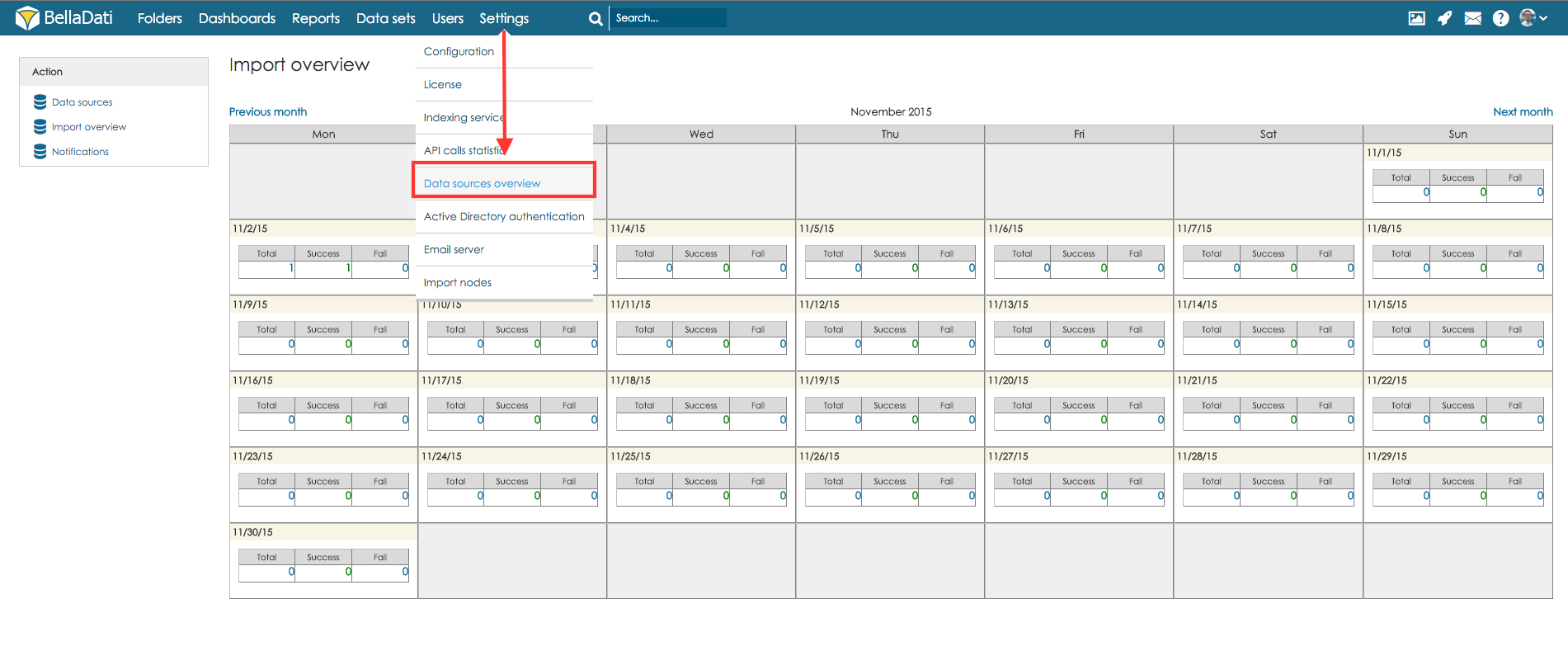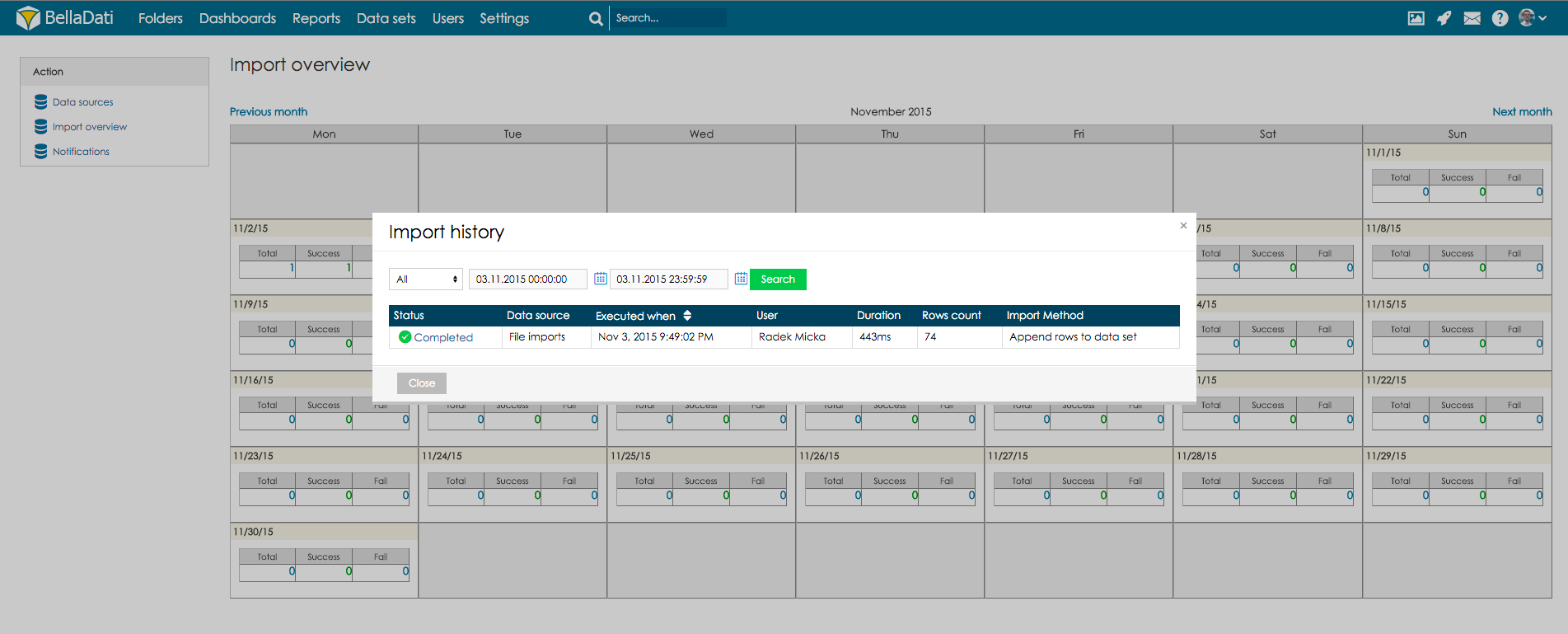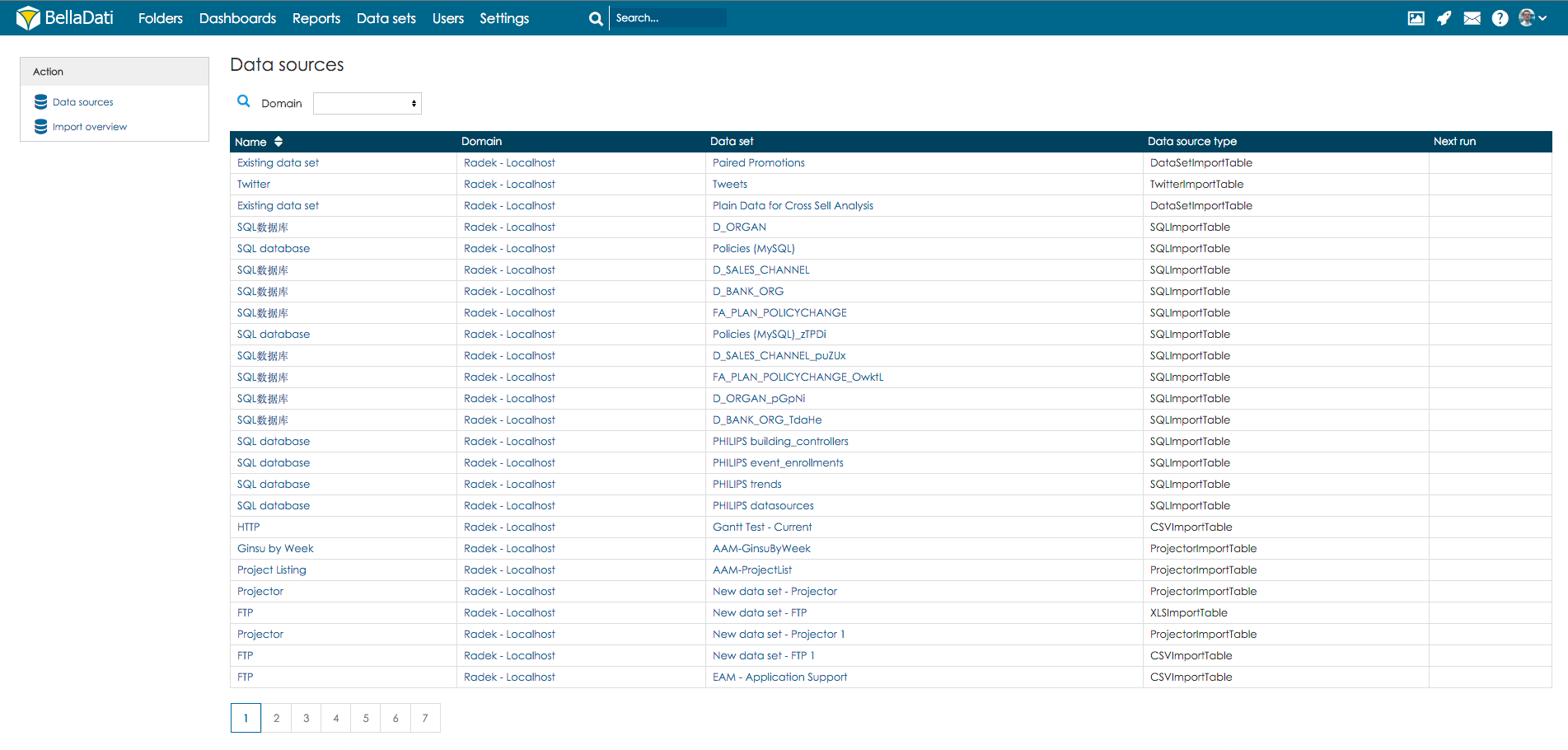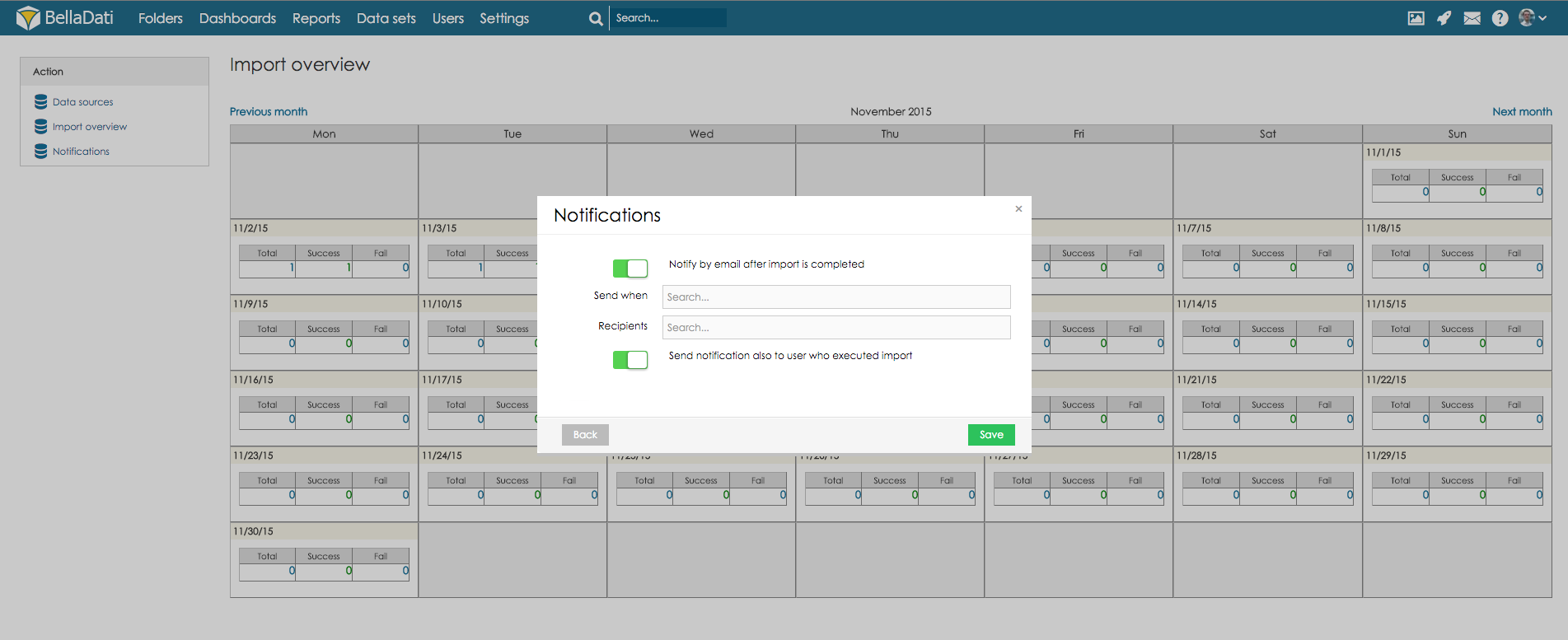Page History
...
| Sv translation | ||
|---|---|---|
| ||
データソースの概要は、全てのインポートとデータソース接続の監視メカニズムを提供します。
データソースの概要にアクセスするには、メニューアイテム設定にマウスを合わせ、データソースの概要オプションをクリックしてください。データソースの概要にアクセスするには、マウスを上部のメニュー項目[設定]に合わせて、[データソースの概要]オプションを選択します。 このページは、詳細なインポート作動数、それぞれの日の成功したインポートと失敗したインポートなど、インポート履歴の完全な概要を提供します。詳細を見るには、カレンダーの選択日の値をクリックしてください。ダイアログウインドウに以下の情報とともに詳細が表示されます。 このページは、毎日のインポート実行数、成功したインポートと失敗したインポートの詳細な数など、インポート履歴の完全な概要を提供します。詳細を表示するには、カレンダーで選択した日にちの値をクリックしてください。ダイアログウィンドウに以下の情報とともに詳細が表示されます:
表示するインポートステータスフィルタリングオプションを使用し、表示するインポートステータス(全て、成功、失敗、キャンセル、削除すべて、成功、失敗、キャンセル、削除)と、結果表示が定義されたインターバルを選べるフィルタリングオプションも利用可能です。を選択し、結果を表示する間隔を定義することも可能です。
データソース[アクション]セクションの[データソースをクリックし、全てのデータソースコネクションの詳細ページを開いてください。]ボタンをクリックして、すべてのデータソース接続の詳細を含むページを開きます。
通知[アクション]セクションの[通知ボタンをクリックし、インポート結果と通知先設定のウィンドウを開いてください。]ボタンをクリックして、通知設定を含むダイアログウィンドウを開きます。ここで、どのインポート結果とどのユーザーに電子メール通知を送信するかを設定できます
|
| Sv translation | ||
|---|---|---|
| ||
Die Datenquellenübersicht dient zur Überwachung aller Import- und Datenquellenverbindungen.
Um auf die Datenquellenübersicht zuzugreifen, bewegen Sie den Mauszeiger über den Menüpunkt Einstellungen und wählen Sie die Option Datenquellenübersicht. Diese Seite bietet Ihnen einen vollständigen Überblick über den Importverlauf - detaillierte Anzahl der Laufimporte, erfolgreiche Importe und fehlgeschlagene Importe für jeden Tag. Um solche Details anzuzeigen, klicken Sie auf einen Wert für den ausgewählten Tag im Kalender. Details werden im Dialogfenster mit folgenden Details angezeigt:
Sie können auch Filteroptionen verwenden, um auszuwählen, welcher Status des Imports angezeigt werden soll (alle, Erfolg, Fehler, Abgebrochen, Gelöscht) und ein Intervall festlegen, für das die Ergebnisse angezeigt werden.
DatenquellenKlicken Sie auf die Schaltfläche Datenquellen in Abschnitt Aktion, um die Seite mit allen Datenquellenverbindungsdetails zu öffnen:
BEnachrichtigungenKlicken Sie auf die Schaltfläche Benachrichtigungen in Abschnitt Aktion, um ein Dialogfenster mit Benachrichtigungseinstellungen zu öffnen, in dem festgelegt werden kann, für welche Importergebnisse und an welche Benutzer die E-Mail-Benachrichtigung gesendet wird
|